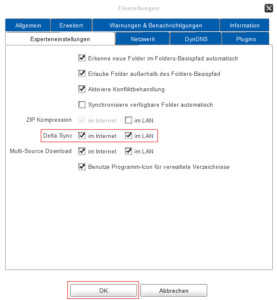Delta Sync konfigurieren
Bevor eine Datei übertragen wird, analysiert der Client diese und vergleicht die Version, die abgespeichert werden soll, mit der vorherigen, um nur die veränderten Abschnitte zu übertragen. Diese Eigenschaft nennt sich Delta Sync und ist sehr sinnvoll, wenn Sie große Ordner/Dateien und/oder niedrige Bandbreiten haben. So muss der Client zwar jede Datei einzeln analysieren, weswegen diese Eigenschaft zusätzliche Reserven (I/O und CPU) benötigt, allerdings reduziert sie die Übertragungszeit.
Um Delta Sync zu aktivieren/deaktivieren:
Die Delta Sync-Eigenschaft ist standardmäßig für LAN- und WAN-Verbindungen aktiviert, allerdings ist es auch möglich, sie getrennt von diesen zu nutzen. Wenn Sie die Funktion aktivieren/deaktivieren wollen:
1. Klicken Sie im Hauptfenster auf Einstellungen.
2. Öffnen Sie die Registerkarte Experteneinstellungen.
3. Setzen Sie jeweils einen Haken bei im Internet/im LAN neben Delta Sync, wenn Sie die Delta Sync-Funktion für diese Verbindungen/für eine dieser Verbindungen aktivieren wollen. Um sie zu deaktivieren, entfernen Sie jeweils das Häkchen/beide Häkchen.
4. Klicken Sie auf OK.
5. Fertig! Die Delta Sync Funktion wurde für die jeweilige Verbindung aktiviert/deaktiviert.
Prüfung der Datenintegrität
Der Client kalkuliert viele Prüfsummen in Dateien, die mit oder ohne Delta Sync übertragen werden, um die Datenintegrität sicherzustellen.
- Eine MD5 Prüfsumme ist für die gesamte Datei eingestellt.
- Jede übertragene Datei wird mit MD5 überprüft.
- Eine sogenannte Rolling Adler-Prüfsumme dient der Kalkulierung geänderter Dateiabschnitte (deltas).
Die Prüfsummen-Einstellung gewährleistet, dass die Datei nach ihrer Übertragung auf den Zielcomputer identisch zu der Ursprungsdatei ist.